Agora que você configurou as imagens que deseja gerenciar usando um sistema de partículas, é hora de criar o próprio sistema de partículas.
Configurar a lição:
- Na barra de ferramentas Acesso rápido, clique em
 (Abrir arquivo), navegue até a pasta \scenes\rendering\particle_trees e abra
ptrees_basics.max.
Nota: Se uma caixa de diálogo que lhe perguntará se você deseja usar a cena de gama e LUT configurações, aceite a cena gama configurações e clique em OK. Se a caixa de diálogo perguntará se deseja utilizar unidades de cena, aceite as unidades da cena, e clique em OK.
(Abrir arquivo), navegue até a pasta \scenes\rendering\particle_trees e abra
ptrees_basics.max.
Nota: Se uma caixa de diálogo que lhe perguntará se você deseja usar a cena de gama e LUT configurações, aceite a cena gama configurações e clique em OK. Se a caixa de diálogo perguntará se deseja utilizar unidades de cena, aceite as unidades da cena, e clique em OK.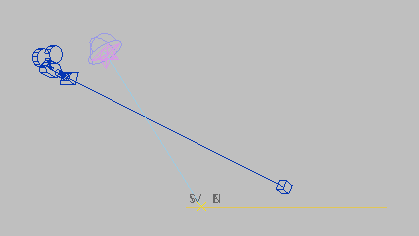
A cena consiste em um plano simples no qual você colocará as árvores baseadas em partículas. Ela também inclui um sistema Luz natural para iluminação externa e uma câmera.
Crie um sistema de partículas:
- No
 painel Criar, ative
painel Criar, ative  (geometria). Abra a lista suspensa Objetos e escolha Sistemas de partículas.
(geometria). Abra a lista suspensa Objetos e escolha Sistemas de partículas. 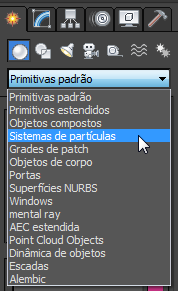
- Na implementação Tipo de objeto, clique em Origem de PF para ativá-la. No viewport Superior, arraste em qualquer lugar fora do plano para posicionar o ícone de origem de Fluxo de partículas.
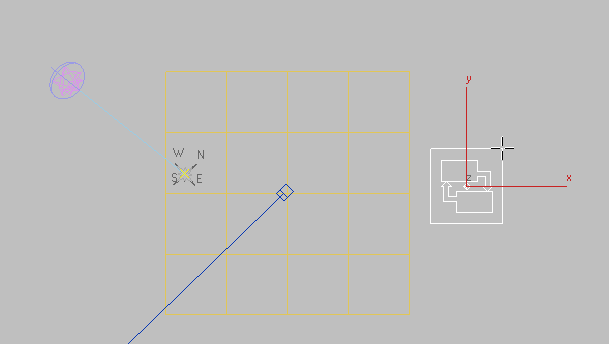
O tamanho e a localização do ícone de origem não é importante, já que as partículas serão geradas do objeto de plano.
- Clique com o botão direito do mouse para finalizar a criação do objeto.
- Vá para o
 painel Modificar. Na implementação Emissão
painel Modificar. Na implementação Emissão  grupo Multiplicador de quantidade define o girador % viewport como 100,0.
grupo Multiplicador de quantidade define o girador % viewport como 100,0. 
Quando Quantidade do viewport for 100%, os viewports exibirão todas as partículas no sistema. Para obter um efeito como fumaça ou fluido, isso pode reduzir o desempenho do 3ds Max, mas para a floresta de árvores de partículas, não há tantas partículas e talvez você queira poder ver todas elas.
- Na implementação Configuração, clique em Vista de partículas. Dica: Também é possível exibir Vista de partículas pressionando 6 em seu teclado.
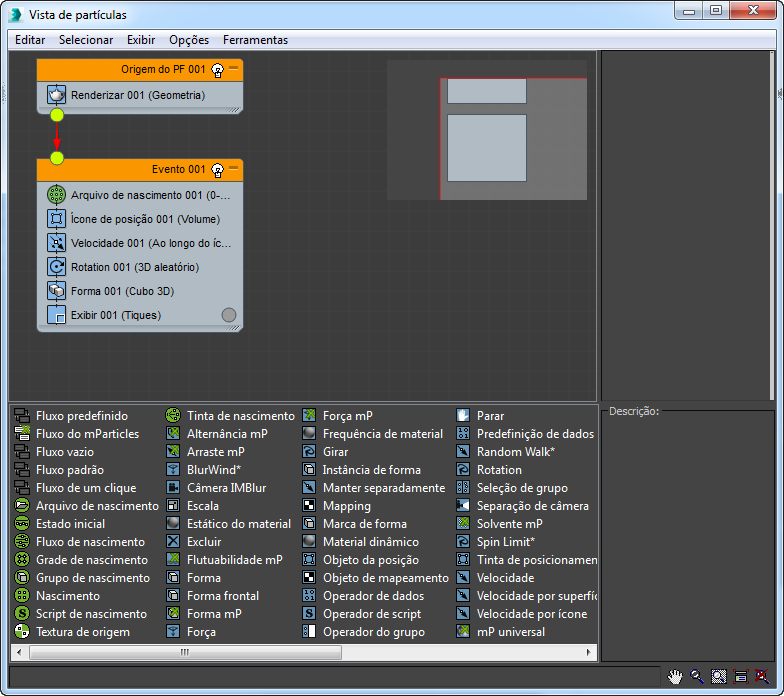
A Vista de partículas gerencia um sistema de partículas e ajuda você a visualizar a origem e os parâmetros da partícula, além de eventos que influenciam a aparência e o comportamento da partícula durante sua vida útil.
Inicialmente, o sistema contém dois eventos: a origem que você acabou de criar e um Event 001 padrão.
- No Event 001, clique no operador Birth 001 para realçá-lo.

À direita da Vista de partículas, a implementação Birth 001 exibe parâmetros relacionados à criação de partículas. Os giradores Início da emissão e Parada da emissão indicam que a geração de partículas começará no quadro 0 e terminará no quadro 30. O girador Quantidade indica que 200 partículas serão geradas pelo sistema.

- Arraste o controle deslizante de tempo para ver como as partículas padrão são geradas.
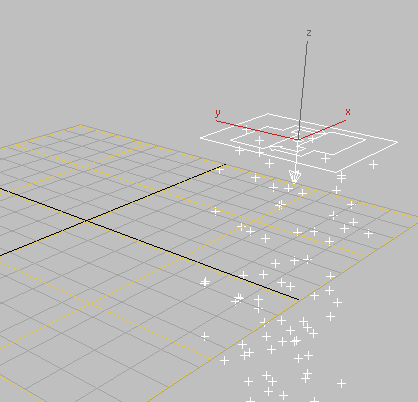
Partículas provenientes do objeto emissor
Por padrão, há um grande número de partículas que ficam abaixo do ícone Origem da partícula. Você precisa modificar os parâmetros de Birth 001 para que o sistema gere somente seis partículas que permanecerão sempre imóveis.
Altere as configurações de partícula de forma que as partículas fiquem imóveis com geometria visível:
- Na implementação Birth 001, defina Parada de emissão como 0 (isso garante que as partículas não aparecerão com o tempo) e defina o girador Quantidade como 6, de forma que somente seis árvores de partícula sejam criadas.

- Na Vista de partículas, clique no operador Speed 001 para realçá-lo e clique com o botão direito do mouse e escolha Excluir, já que você não deseja que as árvores de partícula se movam.
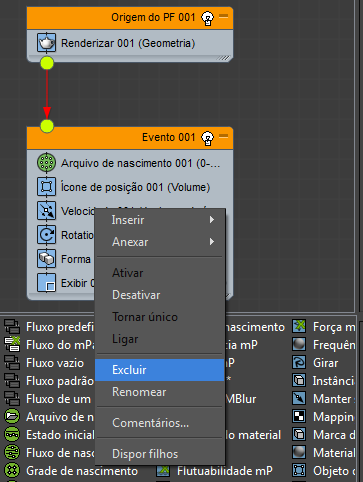
- Exclua também o operador Rotation 001, já que a orientação das partículas será orientada pela posição da câmera.
- O "depósito" é a lista de operadores e de testes que aparece na parte inferior da janela Vista de partículas. Arraste um operador Objeto de posição do depósito e, no Event 001, solte-o diretamente em cima do operador Position Icon 001.

O 3ds Max exibe uma linha vermelha para indicar que está substituindo o operador original pelo novo.
- Clique no novo operador Position Object 001 para realçá-lo. Na implementação Position Object 001
 grupo Objetos de emissor, clique em Adicionar. No viewport, clique objeto Plane01.
grupo Objetos de emissor, clique em Adicionar. No viewport, clique objeto Plane01. 
Antes isso, as partículas eram emitidas do ícone de origem da partícula. Agora, as partículas são emitidas do objeto Plane01: é possível vê-las dispersas sobre a superfície do plano.
- Clique no operador Display 001 para realçá-lo. Na implementação Display 001, abra a lista suspensa Tipo e escolha Geometria.

Agora é mais fácil visualizar as partículas, embora logo em seguida você vá substituir essas formas por imagens de árvore.
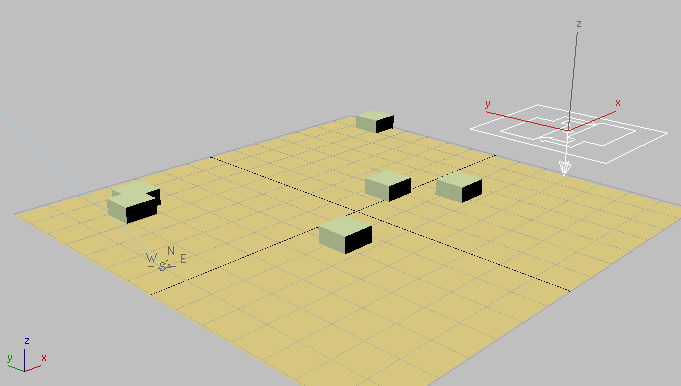
- Clique no operador Position Object 001 novamente e, no painel de Parâmetros, role para baixo até o grupo Exclusividade. Clique em Novo para alterar o posicionamento das partículas. Continue clicando no botão até obter um agrupamento desejado.
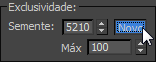
Altere as partículas para formas voltadas para a câmera:
- No depósito, arraste um operador Forma de frente diretamente acima do operador Shape 001 para substituí-lo.
- Clique no operador Shape Facing 001 para realçá-lo. No grupo Tamanho/Largura, verifique se Espaço universal foi escolhido, altere o valor de Unidades para 40,0 e pressione Enter.
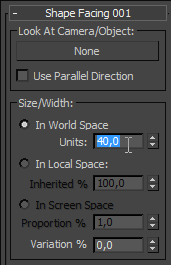
Esse valor aumenta o tamanho das partículas.
- No grupo Olhar para câmera/objeto, clique no botão rotulado como "Nenhum" e, em qualquer viewport, clique no objeto Camera01. Depois de fazer isso, ative Usar direção paralela.
As partículas, que anteriormente eram planas no emissor de plano, agora estão voltadas na direção do objeto Camera01.
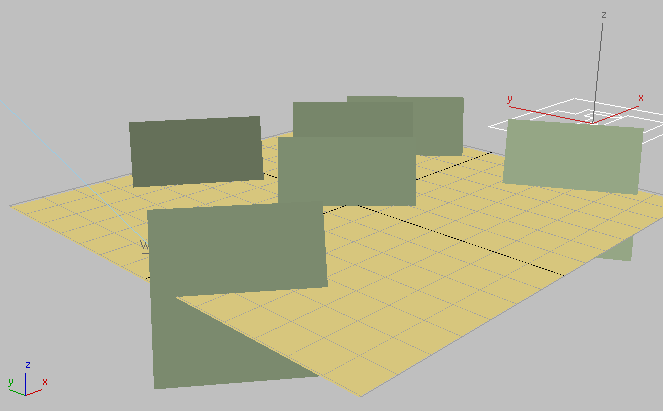 Nota: Para atualizar a cena corretamente, talvez seja necessário ajustar sua vista no viewport Camera01, usando qualquer controle de navegação do viewport.
Nota: Para atualizar a cena corretamente, talvez seja necessário ajustar sua vista no viewport Camera01, usando qualquer controle de navegação do viewport. - Na implementação Forma de frente, abra a lista Girar em e escolha Inferior.

- Na parte inferior do grupo Tamanho/Largura, altere o valor de % de variação para 25,0.

Isso cria um intervalo de tamanhos de partícula. As imagens de árvore mapeadas para cada partícula também variarão em tamanho.
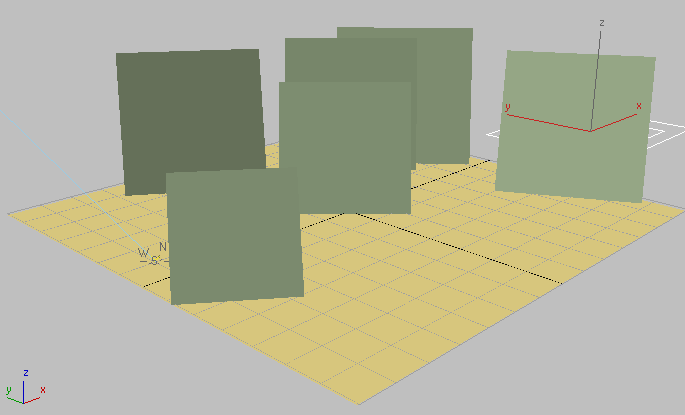
Em seguida, você mapeará as imagens de árvore nas partículas. Você fará isso usando o operador Material estático, a melhor opção para um material que não seja animado.
Mapeie imagens de árvore para as partículas:
- Do depósito, arraste um operador Material estático para o evento PF Source 001. Solte-o logo abaixo do operador Render 001. Uma linha azul indica o ponto de inserção.
 Nota: Você está definindo o material no nível de PF Source 001 porque deseja que todas as árvores compartilhem o mesmo material durante a vida útil da partícula. Se você queria atribuir às árvores diferentes materiais com base em um evento de partícula específico, deveria ter arrastado o operador Material estático para a caixa de evento apropriada.
Nota: Você está definindo o material no nível de PF Source 001 porque deseja que todas as árvores compartilhem o mesmo material durante a vida útil da partícula. Se você queria atribuir às árvores diferentes materiais com base em um evento de partícula específico, deveria ter arrastado o operador Material estático para a caixa de evento apropriada. - Abra o
 Editor de materiais Slate.
Editor de materiais Slate. - Arraste uma entrada Arch & Design do Navegador de material/mapa para a Vista ativa.
- Clique duas vezes na ARCH e projeto de nó de material para exibir seus parâmetros.
- Nomeie o novo material como Árvores.
- Na implementação Modelos, abra a lista suspensa e escolha Acabamento opaco.
Com Acabamento fosco, as árvores não selecionarão qualquer reflexo de objetos vizinhos.
- Arraste uma entrada Bitmap do Navegador para a Vista ativa.
3ds Max Abre uma caixa de diálogo de arquivo. Navegue até \sceneassets\images e escolha elm_summer.tif.
- Ligue o novo nó Bitmap ao soquete de Mapa de cor difusa do material Árvores.

- Clique duas vezes no nó Bitmap para poder ver os parâmetros do mapa.
- Na implementação Coordenadas, desative Usar escala de mundo real se estiver ativado e verifique se Lado a lado foi definido como 1,0 para U e V.

Esta etapa garante que a área da imagem corresponda ao tamanho da partícula.
- Clique no nó de material Árvores para torná-lo ativo e, na barra de ferramentas Editor de material Slate, clique em
 (Mostrar material sombreado no viewport) para ativá-lo. Se você utilizar um legado de viewport driver, a dica de ferramenta desse botão é lida, "Mostrar padrão do mapa na viewport.")
(Mostrar material sombreado no viewport) para ativá-lo. Se você utilizar um legado de viewport driver, a dica de ferramenta desse botão é lida, "Mostrar padrão do mapa na viewport.") - Mova a Vista de partículas e o Editor de material Slate para poder ver ambas as janelas. Na Vista de partículas, realce o operador Material Static 001 e arraste a partir do soquete de saída do nó de material Árvores e, na Vista de partículas, solte o material no botão Atribuir material (inicialmente rotulado como "Nenhum"). Quando o 3ds Max perguntar se deve usar uma cópia ou uma instância, assegure-se de que Instância seja escolhida e clique em OK.
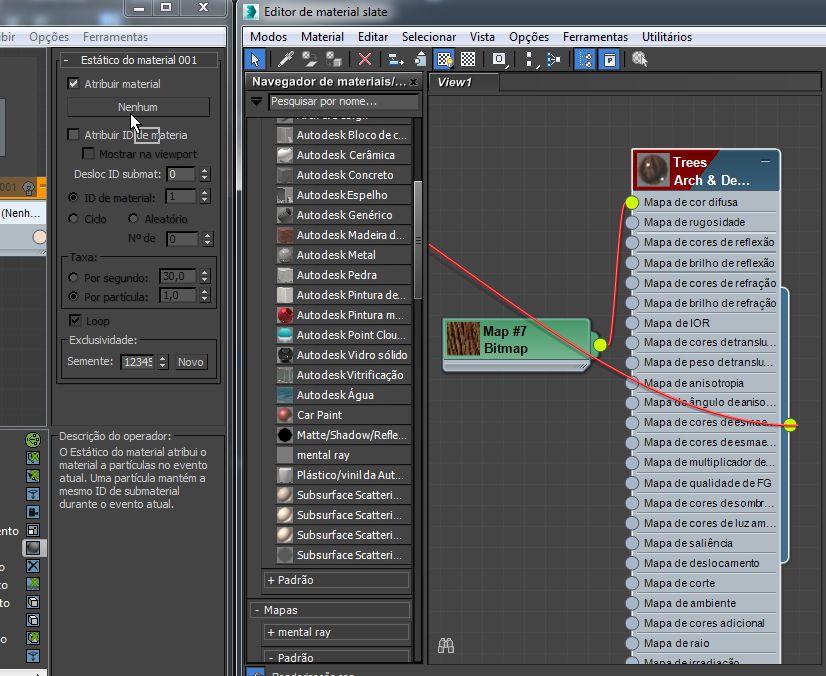 Dica: Se os mapas de árvore não aparecerem no viewport sombreado imediatamente, desative Atribuir material e então ative-o novamente.
Dica: Se os mapas de árvore não aparecerem no viewport sombreado imediatamente, desative Atribuir material e então ative-o novamente.Agora o mapa de árvore está aplicado a todas as partículas na cena. O plano de fundo delas permanece visível: ainda é necessário torná-las cortes usando as informações do canal alfa.
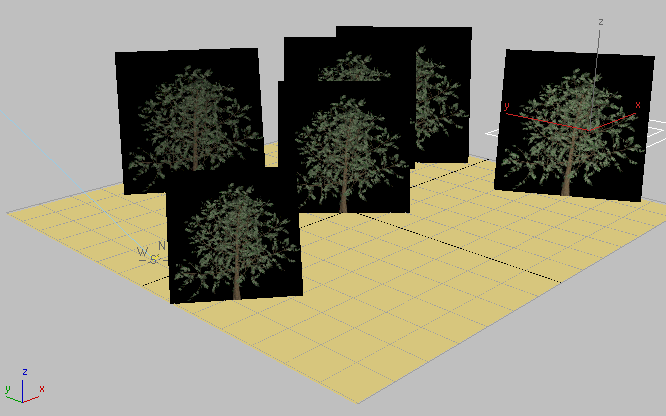
Mapa de árvore aplicado a todas as partículas na cena
Use mapeamento de corte para as partículas de árvore:
- No Editor de materiais Slate, clique em Shift enquanto arrasta o nó Bitmap para criar uma cópia dele.
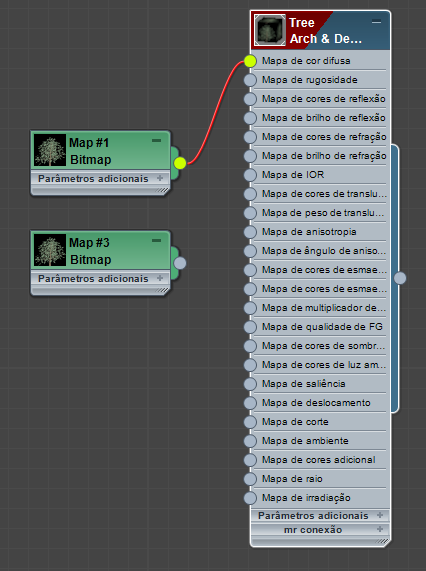
- Ligue a nova cópia de Bitmap ao soquete de Mapa de corte do nó de material Árvores.
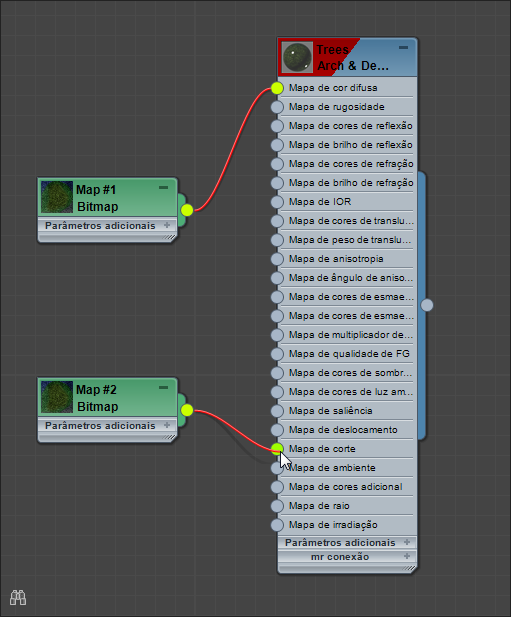
- Clique duas vezes no novo nó Bitmap para poder ver os parâmetros do mapa.
- Na implementação Parâmetros de bitmap, no grupo Saída do canal mono, escolha Alfa e, no grupo Saída de canal RGB, escolha Alfa como cinza.
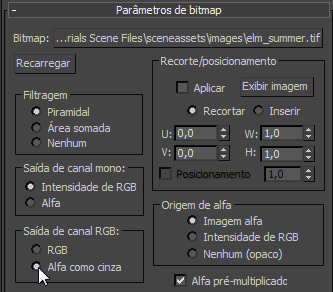
Agora o plano de fundo do bitmap de árvore não aparece mais.
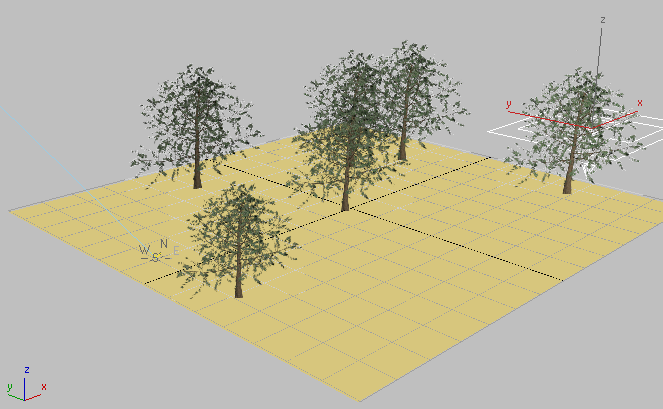
Em seguida, você aumentará a quantidade de irradiação de forma que todas as partes da árvore possam ainda estar visíveis, mesmo quando as folhas e os galhos não estiverem sob luz solar direta.
Defina a irradiação da árvore de partícula:
- No Editor de materiais Slate, ligue o nó Bitmap original (aquele que você está usando para cores e não para o canal alfa) ao soquete Mapa de irradiação do nó de material Árvores.
- Clique duas vezes no nó de material Árvores para poder ver os parâmetros de material.
- Na implementação Irradiação (Brilho), ative Irradiação.

Neste ponto, a irradiação não tem efeito real porque os valores padrão de Luminosidade são dominados pelo valor de exposição do Sistema de luz natural definido para sua cena externa.
- No grupo Luminosidade, deixe Sem unidade marcado e insira um valor 5000,0.

-
 Feche o Editor de materiais Slate.
Feche o Editor de materiais Slate. - Renderize o viewport Camera01.
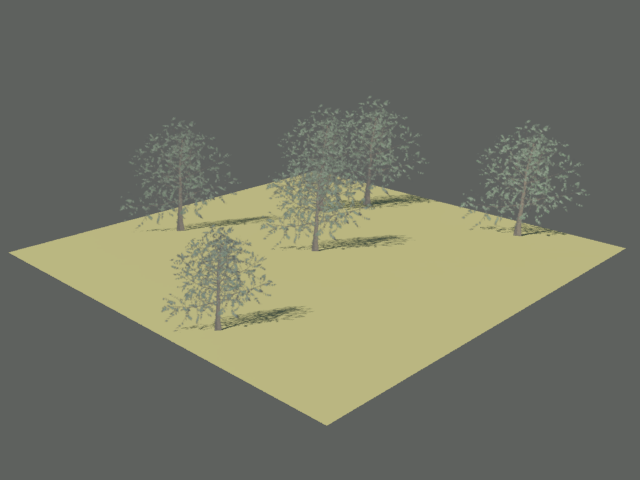
Árvores de partículas com irradiação adicionada
Agora a irradiação das árvores é aparente.
Salve o trabalho:
- Salve a cena como mytrees.max.